
Indhold
- Avancerede lydeffekter
- Nemme trin for at aktivere Dolby Atmos
- Hurtigere måde at aktivere Dolby Atmos på
- Video tutorials
Dette indlæg demonstrerer en trinvis proces med at aktivere en 3D-filmisk lydeffekt på den nye Samsung-phablet. Sådan aktiveres Dolby Atmos-funktionen på din Galaxy Note 20.
Når det kommer til hjemmebiograf og biografplads, er Dolby et populært mærke. Faktisk er Dolby blandt de bedste mærker for sit patenterede design af avancerede teknologier, der bruges på både lyd- og videoudstyr og produkt. Og da efterspørgslen efter mobile lydplatforme øges, udvider virksomheden sin ekspertise til mobile enheder med vedtagelsen af HDR-skærmspecifikationer. Når det er sagt, integrerer mange af de avancerede smartphones og tablets, herunder Samsung Galaxy S10, Galaxy S20 og senere modeller, allerede denne lydteknologi.
Avancerede lydeffekter
Teknisk set er Dolby Atmos defineret som en surround sound-teknologi, der henvender sig til 3D-filmoplevelse. Denne teknologi blev først brugt i biografen og blev i stigende grad tilgængelig på tv og hjemmeunderholdning. På nye mobile enheder som Samsungs nyeste Galaxy-flagskibs smartphones og tablets, giver Dolby Atmos brugerne fordybende virtuelle surroundlydeffekter og rigere lydoplevelse til musik, stemme og film. Både hovedtelefoner og stereohøjttalere understøttes.
Hvis du spekulerer på, hvordan du aktiverer denne funktion på din Galaxy Note 20, har jeg kortlagt en trinvis proces. Og her er hvordan det gøres.
Nemme trin for at aktivere Dolby Atmos
Disse efterfølgende trin gælder ikke kun for Galaxy Note 20, men også for andre Samsung Galaxy-telefoner og tablets, der kører på den samme Android-platform. De faktiske skærme og menupunkter kan variere afhængigt af enhedens model og tjenesteudbyder.
1. Stryg opad fra bunden af startskærmen for at komme i gang.
Udførelse af denne gest vil indlæse Apps-fremviseren på din telefon.

2. Fra Apps-fremviseren skal du finde og derefter trykke på Indstillinger.
Hovedindstillingsmenuen åbnes derefter.
En anden måde at få adgang til indstillingsmenuen er via dens genvejskontrol fra meddelelsespanelet.

I hovedindstillingsmenuen vil du se alle de grundlæggende og avancerede funktioner i din phablet.
3. Tryk på Lyde og vibrationer for at fortsætte.
Et andet vindue åbnes med en liste over alle lydfunktioner inklusive lydtilstand, ringetone, lydstyrke og mere.
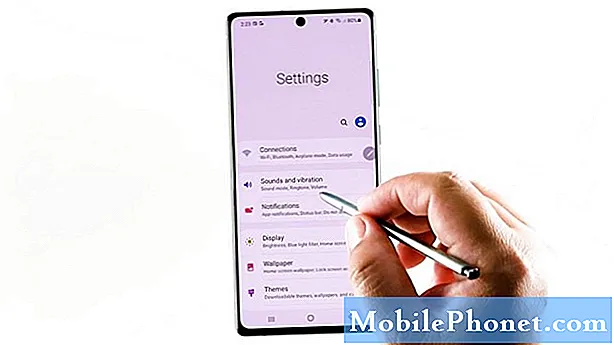
4. Rul ned for at se flere emner. Tryk derefter på Lydkvalitet og effekter.
På den næste skærm vil du se en liste over lydfunktioner, herunder Dolby Atmos og Equalizer.
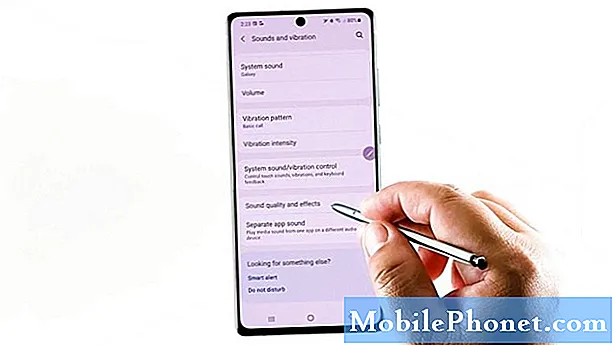
5. For at fortsætte med denne demo skal du trykke på for at tænde kontakten ved siden af Dolby Atmos.
Automatiske surround sound-indstillinger aktiveres derefter.
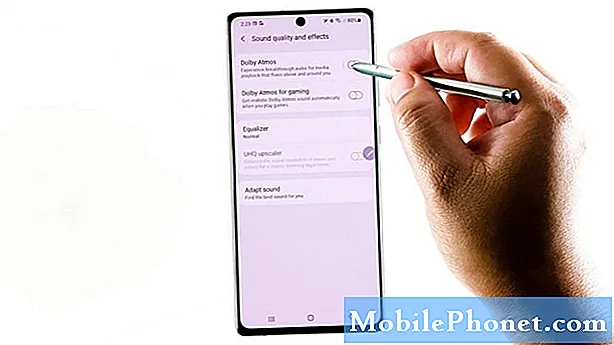
6. For at administrere Dolby Atmos-indstillinger skal du trykke på for at få adgang til hovedmenuen.
Flere Dolby Atmos-funktioner indlæses på den næste skærm med Auto indstillet som standard.
Blandt andre muligheder inkluderer film, musik og stemme.

7. Vælg Film hvis du vil levere den bedst mulige lyd til film, shows og videoer på din enhed.
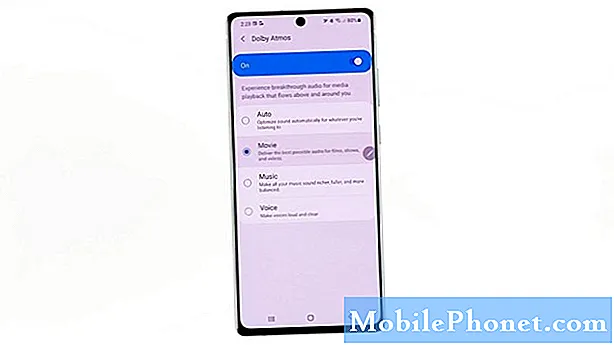
8. Hvis du vil gøre al din musik lydigere, fyldigere og mere afbalanceret, skal du vælge Musik.
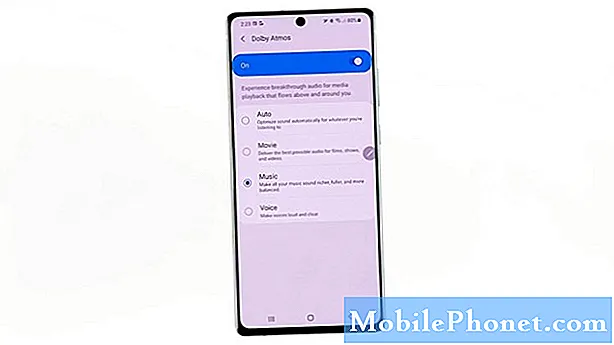
9. For at gøre stemmer høje og klare, skal du vælge Voice i stedet.
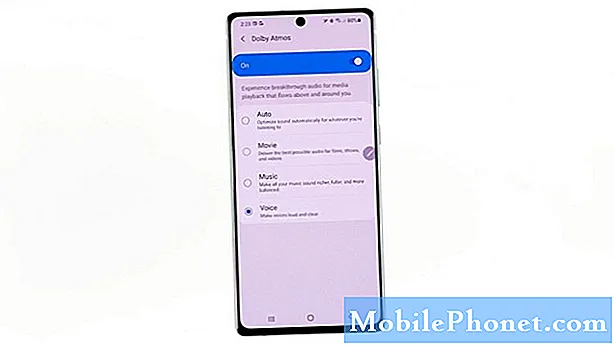
Ellers skal du holde den indstillet til Auto for automatisk at optimere lyden, uanset hvad du lytter til.
Alle dine seneste ændringer vil automatisk blive anvendt.
10. For at administrere andre lydfunktioner skal du trykke på Back-tasten for at gå tilbage til den forrige menu.
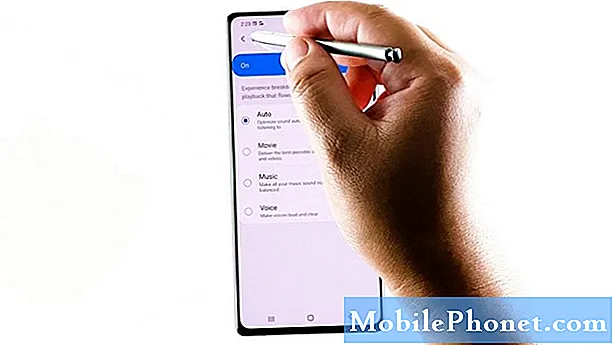
11. Her kan du aktivere andre funktioner såsom Dolby Atmos til spil. Bare tryk for at tænde kontakten ved siden af den.
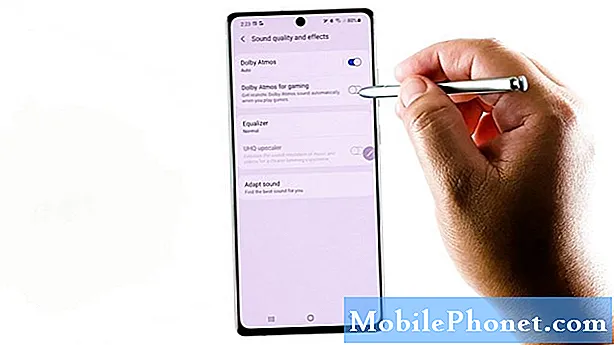
Med denne funktion aktiveret får du automatisk realistisk Dolby Atmos-lyd, hver gang du spiller spil på din enhed.
12. Der er også en mulighed for at Tilpas lyd.
Når denne funktion er aktiveret, vil denne enhed bede din enhed om at finde den bedste lyd til dig og bruge den til opkald, video og musik.
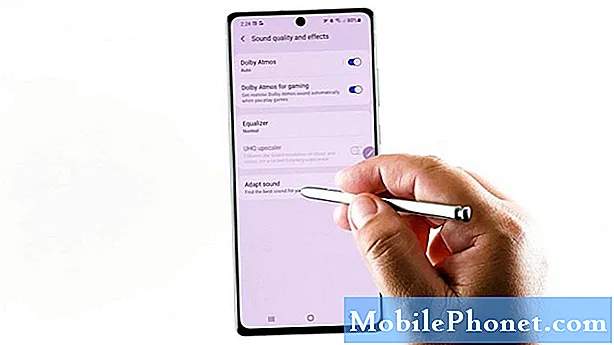
Du kan også ændre Tilpas lyd værdi fra standardmedie- og opkaldslydvalg til en af de givne indstillinger.
Hurtigere måde at aktivere Dolby Atmos på
Du kan tilføje en Dolby Atmos-genvejskontrol på meddelelsespanelet, hvis du vil. Dette vil tilbyde en hurtigere måde at aktivere og deaktivere Dolby Atmos-funktionen i fremtiden.
For at gøre dette skal du trække statuslinjen for din phablet nedad, trykke på ikonet med tredobbelt prik øverst til højre og derefter trykke på Knappen rækkefølge. Træk til sidst Dolby Atmos-ikonet i panelet til hurtige indstillinger, så du kan bruge det til at slå Dolby Atmos-funktionen til eller fra i overensstemmelse hermed.
Video tutorials
For at se mere omfattende tutorials og fejlfinding af videoer på forskellige mobiltelefoner og tablets, er du velkommen til at besøge The Droid Guy-kanalen på YouTube når som helst.
Måske vil du også læse:
- Sådan øges lydkvaliteten med Dolby Atmos Galaxy S10
- Realistisk spillydoplevelse på Galaxy Note 10+ | trin for at aktivere Dolby Atmos til spil
- 10 Bedste musiktelefon i 2020


